- 1RabbitMQ_rabbitmq 消费
- 2何恺明、吴育昕最新成果:用组归一化替代批归一化
- 3Centos7增加、删除IP_centos7删除ip地址
- 4题目:2432.处理用时最长的那个任务的员工
- 5开发套件哪吒(Nezha)介绍_哪吒开发套件
- 6java rabbitmq 工具类_common-project: Java后端常用工具类、缓存接口、消息队列接口、第三方支付接口封装;Restful接口参数验证,错误信息友好提示。...
- 7零基础入手Django(二):url路由配置及渲染方式_django urls配置
- 8情感分析(支持向量机,逻辑回归)_评论情感分析 支持向量机
- 9Docker 安装 ELK (ElasticSearch、ElasticSearch-head、Logstash、Kibana、Filebeat) 容器 (完整详细图文版)_docker、 es、logstash、filebeat
- 10判断素数和牛顿迭代法求平方根
常见内网穿透工具(非常详细)从零基础入门到精通,看完这一篇就够了
赞
踩
前言
本文以渗透的视角,总结几种个人常用的内网穿透,内网代理工具,介绍其简单原理和使用方法。
1. nps-npc
1.1 简介
nps是一款轻量级、高性能、功能强大的内网穿透代理服务器。目前支持tcp、udp流量转发,可支持任何tcp、udp上层协议(访问内网网站、本地支付接口调试、ssh访问、远程桌面,内网dns解析等等……),此外还支持内网http代理、内网socks5代理、p2p等,并带有功能强大的web管理端。
-
一台有公网IP的服务器(VPS)运行服务端(NPS)
-
一个或多个运行在内网的服务器或者PC运行客户端(NPC)

200多本网络安全系列电子书
网络安全标准题库资料
项目源码
网络安全基础入门、Linux、web安全、攻防方面的视频
网络安全学习路线图
1.2 特点
-
Go语言编写
-
支持跨平台
-
支持多种协议的代理
-
web管理端
1.3 使用方法
https://github.com/ehang-io/nps/releases
1.4 NPS
安装配置
找到自己服务器相应版本的server:
cd ~
wget https://github.com/cnlh/nps/releases/download/v0.23.2/linux_amd64_server.tar.gz
tar xzvf linux_amd64_server.tar.gz
cd ~/nps
- 1
- 2
- 3
- 4
在nps目录下面会有一个nps可执行文件、conf配置目录和web网页目录,我们只需要修改conf/nps.conf即可:
vim conf/nps.conf
- 1
需要改一下#web下面的几个参数,
web_host= 服务器IP或者域名
web_username= admin(登录用户名)
web_password= 你的密码
web_port=8080(web管理端口)
- 1
- 2
- 3
- 4
修改#bridge 可以更改 NPC的连接端口。比如我们拿到一台权限受限的服务器,有防火墙,可能只有部分端口(80,443)可以出网,就需要修改成出网端口。
##bridge
bridge_type=tcp
bridge_port=443 # 修改连接端口
bridge_ip=0.0.0.0
- 1
- 2
- 3
- 4
启动
#Mac/Linux
./nps test|start|stop|restart|status 测试配置文件|启动|停止|重启|状态
#Windows
nps.exe test|start|stop|restart|status 测试配置文件|启动|停止|重启|状态
- 1
- 2
- 3
- 4
- 5
1.5 NPC
./npc -server=你的IP:8024 -vkey=唯一验证密码 -type=tcp
- 1

新建好客户端后,也可以在+中看到,详细的客户端连接命令:

1.6 web管理端
在客户端界面可以通过新增的方式添加客户端连接,每一个连接的vkey都是唯一区分的。
每一个客户端,在建立连接后,都可以建立多个不同协议的隧道,这一个个隧道就是不同的代理了。

通过不同的协议和端口就可以连接代理的内网机器。
200多本网络安全系列电子书
网络安全标准题库资料
项目源码
网络安全基础入门、Linux、web安全、攻防方面的视频
网络安全学习路线图
2. frp
2.1 简介
frp 是一个专注于内网穿透的高性能的反向代理应用,支持 TCP、UDP、HTTP、HTTPS 等多种协议。可以将内网服务以安全、便捷的方式通过具有公网 IP 节点的中转暴露到公网。

2.2 特点
-
客户端服务端通信支持 TCP、KCP 以及 Websocket 等多种协议。
-
端口复用,多个服务通过同一个服务端端口暴露。
-
跨平台,但是支持的比nps少一点
-
多种插件,提供很多功能
2.3 使用方法
下载:https://github.com/fatedier/frp/releases
“
以下内容摘自:https://segmentfault.com/a/1190000021876836
1). 通过 rdp 访问家里的机器
- 修改 frps.ini 文件,为了安全起见,这里最好配置一下身份验证,服务端和客户端的 common 配置中的
token参数一致则身份验证通过:
# frps.ini
[common]
bind_port = 7000
# 用于身份验证,请自行修改,要保证服务端与客户端一致
token = abcdefgh
- 1
- 2
- 3
- 4
- 5
- 启动 frps:
./frps -c ./frps.ini
- 修改 frpc.ini 文件,假设 frps 所在服务器的公网 IP 为 x.x.x.x:
# frpc.ini
[common]
server_addr = x.x.x.x
server_port = 7000
# 用于身份验证,请自行修改,要保证服务端与客户端一致
token = abcdefgh
[rdp]
type = tcp
local_ip = 127.0.0.1
local_port = 3389
remote_port = 6000
- 1
- 2
- 3
- 4
- 5
- 6
- 7
- 8
- 9
- 10
- 11
- 12
-
启动 frpc:
./frpc -c ./frpc.ini -
通过 rdp 访问远程的机器,地址为:
x.x.x.x:6000
开机自启
针对 Windows 系统,为了便于使用,可以配置一下开机的时候静默启动。
- 在 frpc.exe 的同级目录创建一个 start_frpc.vbs:
'start_frpc.vbs
'请根据实际情况修改路径
CreateObject("WScript.Shell").Run """D:\Program Files\frp_windows_amd64\frpc.exe""" & "-c" &"""D:\Program Files\frp_windows_amd64\frpc.ini""",0
- 1
- 2
- 3
- 复制 start_frpc.vbs 文件,打开以下目录,注意将
<USER_NAME>
- 1
改为你的用户名:
C:\Users\<USER_NAME>\AppData\Roaming\Microsoft\Windows\Start Menu\Programs\Startup
- 1
- 鼠标右击,粘贴为快捷方式即可。
2). 通过 SSH 访问公司内网机器
frps 的部署步骤同上。
- 启动 frpc,配置如下:
# frpc.ini
[common]
server_addr = x.x.x.x
server_port = 7000
# 用于身份验证,请自行修改,要保证服务端与客户端一致
token = abcdefgh
[ssh]
type = tcp
local_ip = 127.0.0.1
local_port = 22
remote_port = 6000
- 1
- 2
- 3
- 4
- 5
- 6
- 7
- 8
- 9
- 10
- 11
- 12
- 通过 SSH 访问内网机器,假设用户名为 test:
ssh -oPort=6000 test@x.x.x.x
3). 通过自定义域名访问部署于内网的 Web 服务
有时想要让其他人通过域名访问或者测试我们在本地搭建的 Web 服务,但是由于本地机器没有公网 IP,无法将域名解析到本地的机器,通过 frp 就可以实现这一功能,以下示例为 http 服务,https 服务配置方法相同, vhost_http_port 替换为 vhost_https_port, type 设置为 https 即可。
微信搜索公众号:架构师指南,回复:架构师 领取资料 。
- 修改 frps.ini 文件,设置 http 访问端口为 8080:
# frps.ini
[common]
bind_port = 7000
vhost_http_port = 8080
# 用于身份验证,请自行修改,要保证服务端与客户端一致
token = abcdefgh
- 1
- 2
- 3
- 4
- 5
- 6
- 启动 frps:
./frps -c ./frps.ini
- 修改 frpc.ini 文件,假设 frps 所在的服务器的 IP 为 x.x.x.x,local_port 为本地机器上 Web 服务对应的端口, 绑定自定义域名
www.yourdomain.com:
# frpc.ini
[common]
server_addr = x.x.x.x
server_port = 7000
# 用于身份验证,请自行修改,要保证服务端与客户端一致
token = abcdefgh
[web]
type = http
local_port = 80
custom_domains = www.yourdomain.com
- 1
- 2
- 3
- 4
- 5
- 6
- 7
- 8
- 9
- 10
- 11
- 启动 frpc:
./frpc -c ./frpc.ini
-
将
www.yourdomain.com的域名 A 记录解析到 IPx.x.x.x,如果服务器已经有对应的域名,也可以将 CNAME 记录解析到服务器原先的域名。 -
通过浏览器访问
http://www.yourdomain.com:8080即可访问到处于内网机器上的 Web 服务。
4). 对外提供简单的文件访问服务
通过 static_file 插件可以对外提供一个简单的基于 HTTP 的文件访问服务。
frps 的部署步骤同上。
- 启动 frpc,启用
static_file插件,配置如下:
# frpc.ini [common] server_addr = x.x.x.x server_port = 7000 # 用于身份验证,请自行修改,要保证服务端与客户端一致 token = abcdefgh [test_static_file] type = tcp remote_port = 6000 plugin = static_file # 要对外暴露的文件目录 plugin_local_path = /tmp/file # 访问 url 中会被去除的前缀,保留的内容即为要访问的文件路径 plugin_strip_prefix = static plugin_http_user = abc plugin_http_passwd = abc
- 1
- 2
- 3
- 4
- 5
- 6
- 7
- 8
- 9
- 10
- 11
- 12
- 13
- 14
- 15
- 16
- 17
- 通过浏览器访问
http://x.x.x.x:6000/static/来查看位于/tmp/file目录下的文件,会要求输入已设置好的用户名和密码。
200多本网络安全系列电子书
网络安全标准题库资料
项目源码
网络安全基础入门、Linux、web安全、攻防方面的视频
网络安全学习路线图
常用功能
(1)统计面板
通过浏览器查看 frp 的状态以及代理统计信息展示。
注:Dashboard 尚未针对大量的 proxy 数据展示做优化,如果出现 Dashboard 访问较慢的情况,请不要启用此功能。
需要在 frps.ini 中指定 dashboard 服务使用的端口,即可开启此功能:
[common]
dashboard_port = 7500
# dashboard 用户名密码,默认都为 admin
dashboard_user = admin
dashboard_pwd = admin
- 1
- 2
- 3
- 4
- 5
打开浏览器通过 http://[server_addr]:7500 访问 dashboard 界面,用户名密码默认为 admin。
(2)加密与压缩
这两个功能默认是不开启的,需要在 frpc.ini 中通过配置来为指定的代理启用加密与压缩的功能,压缩算法使用 snappy:
# frpc.ini
[ssh]
type = tcp
local_port = 22
remote_port = 6000
use_encryption = true
use_compression = true
- 1
- 2
- 3
- 4
- 5
- 6
- 7
如果公司内网防火墙对外网访问进行了流量识别与屏蔽,例如禁止了 SSH 协议等,通过设置 use_encryption = true,将 frpc 与 frps 之间的通信内容加密传输,将会有效防止流量被拦截。
如果传输的报文长度较长,通过设置 use_compression = true 对传输内容进行压缩,可以有效减小 frpc 与 frps 之间的网络流量,加快流量转发速度,但是会额外消耗一些 CPU 资源。
(3)TLS
从 v0.25.0 版本开始 frpc 和 frps 之间支持通过 TLS 协议加密传输。通过在 frpc.ini 的 common 中配置 tls_enable = true 来启用此功能,安全性更高。
为了端口复用,frp 建立 TLS 连接的第一个字节为 0x17。
注意:启用此功能后除 xtcp 外,不需要再设置 use_encryption。
(4)代理限速
目前支持在客户端的代理配置中设置代理级别的限速,限制单个 proxy 可以占用的带宽。
# frpc.ini
[ssh]
type = tcp
local_port = 22
remote_port = 6000
bandwidth_limit = 1MB
- 1
- 2
- 3
- 4
- 5
- 6
在代理配置中增加 bandwidth_limit 字段启用此功能,目前仅支持 MB 和 KB 单位。
(5)范围端口映射
在 frpc 的配置文件中可以指定映射多个端口,目前只支持 tcp 和 udp 的类型。
这一功能通过 range: 段落标记来实现,客户端会解析这个标记中的配置,将其拆分成多个 proxy,每一个 proxy 以数字为后缀命名。
例如要映射本地 6000-6005, 6007 这 6 个端口,主要配置如下:
# frpc.ini
[range:test_tcp]
type = tcp
local_ip = 127.0.0.1
local_port = 6000-6006,6007
remote_port = 6000-6006,6007
- 1
- 2
- 3
- 4
- 5
- 6
实际连接成功后会创建 8 个 proxy,命名为 test_tcp_0, test_tcp_1 ... test_tcp_7。
3. ew
3.1 简介
“
EW 是一套便携式的网络穿透工具,具有 SOCKS v5服务架设和端口转发两大核心功能,可在复杂网络环境下完成网络穿透。但是,现在工具已经不更新了。。。

3.2 特点
-
轻量级,C语言编写
-
可以设置多级代理
-
跨平台
-
但是只支持Socks5代理
3.3 使用方法
“
以下使用方法均摘自:http://rootkiter.com/EarthWorm/
以下所有样例,如无特殊说明代理端口均为1080,服务均为SOCKSv5代理服务.
该工具共有 6 种命令格式(ssocksd、rcsocks、rssocks、lcx_slave、lcx_listen、lcx_tran)。
1. 正向 SOCKS v5 服务器
$ ./ew -s ssocksd -l 1080
- 1
2. 反弹 SOCKS v5 服务器
这个操作具体分两步:
a) 先在一台具有公网 ip 的主机A上运行以下命令:
$ ./ew -s rcsocks -l 1080 -e 8888
- 1
b) 在目标主机B上启动 SOCKS v5 服务 并反弹到公网主机的 8888端口
$ ./ew -s rssocks -d 1.1.1.1 -e 8888
- 1
成功。
3. 多级级联
工具中自带的三条端口转发指令, 它们的参数格式分别为:
$ ./ew -s lcx_listen -l 1080 -e 8888
$ ./ew -s lcx_tran -l 1080 -f 2.2.2.3 -g 9999
$ ./ew -s lcx_slave -d 1.1.1.1 -e 8888 -f 2.2.2.3 -g 9999
- 1
- 2
- 3
通过这些端口转发指令可以将处于网络深层的基于TCP的服务转发至根前,比如 SOCKS v5。首先提供两个“二级级联”本地SOCKS测试样例:
a) lcx_tran 的用法
$ ./ew -s ssocksd -l 9999
$ ./ew -s lcx_tran -l 1080 -f 127.0.0.1 -g 9999
- 1
- 2
b) lcx_listen、lcx_slave 的用法
$ ./ew -s lcx_listen -l 1080 -e 8888
$ ./ew -s ssocksd -l 9999
$ ./ew -s lcx_slave -d 127.0.0.1 -e 8888 -f 127.0.0.1 -g 9999
- 1
- 2
- 3
再提供一个“三级级联”的本地SOCKS测试用例以供参考
$ ./ew -s rcsocks -l 1080 -e 8888
$ ./ew -s lcx_slave -d 127.0.0.1 -e 8888 -f 127.0.0.1 -g 9999
$ ./ew -s lcx_listen -l 9999 -e 7777
$ ./ew -s rssocks -d 127.0.0.1 -e 7777
- 1
- 2
- 3
- 4
数据流向: SOCKS v5 -> 1080 -> 8888 -> 9999 -> 7777 -> rssocks
4. ngrok
4.1 简介
“
ngrok 是一个反向代理,通过在公共端点和本地运行的 Web 服务器之间建立一个安全的通道,实现内网主机的服务可以暴露给外网。ngrok 可捕获和分析所有通道上的流量,便于后期分析和重放,所以ngrok可以很方便地协助服务端程序测试。
4.2 特点
-
官方维护,一般较为稳定
-
跨平台,闭源
-
有流量记录和重发功能
4.3 使用方法
-
进入ngrok官网(https://ngrok.com/),注册ngrok账号并下载ngrok;
-
根据官网给定的授权码,运行如下授权命令;
-
./ngrok authtoken 1hAotxhmORtzCYvUc3BsxDBPh1H_**** -
./ngrok http 80即可将机器的80端口http服务暴露到公网,并且会提供一个公网域名。
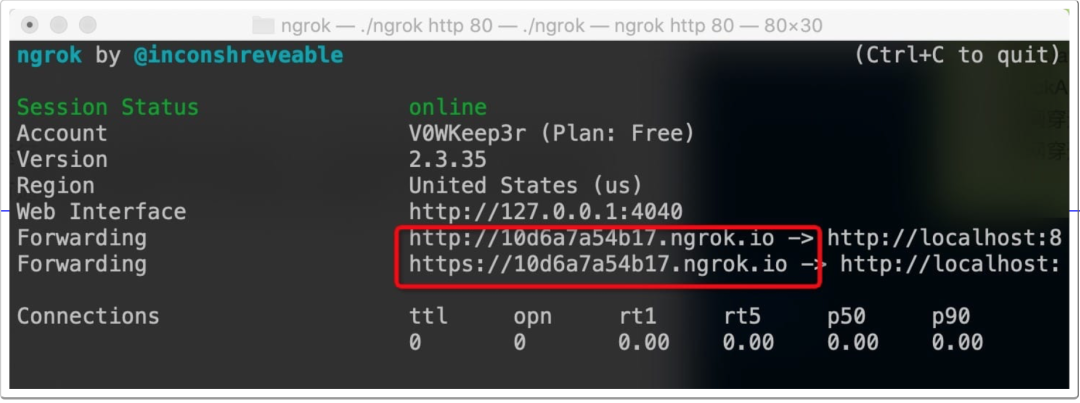
可以通过官网的UI界面查看数据包和流量等等(但是要付费==、)
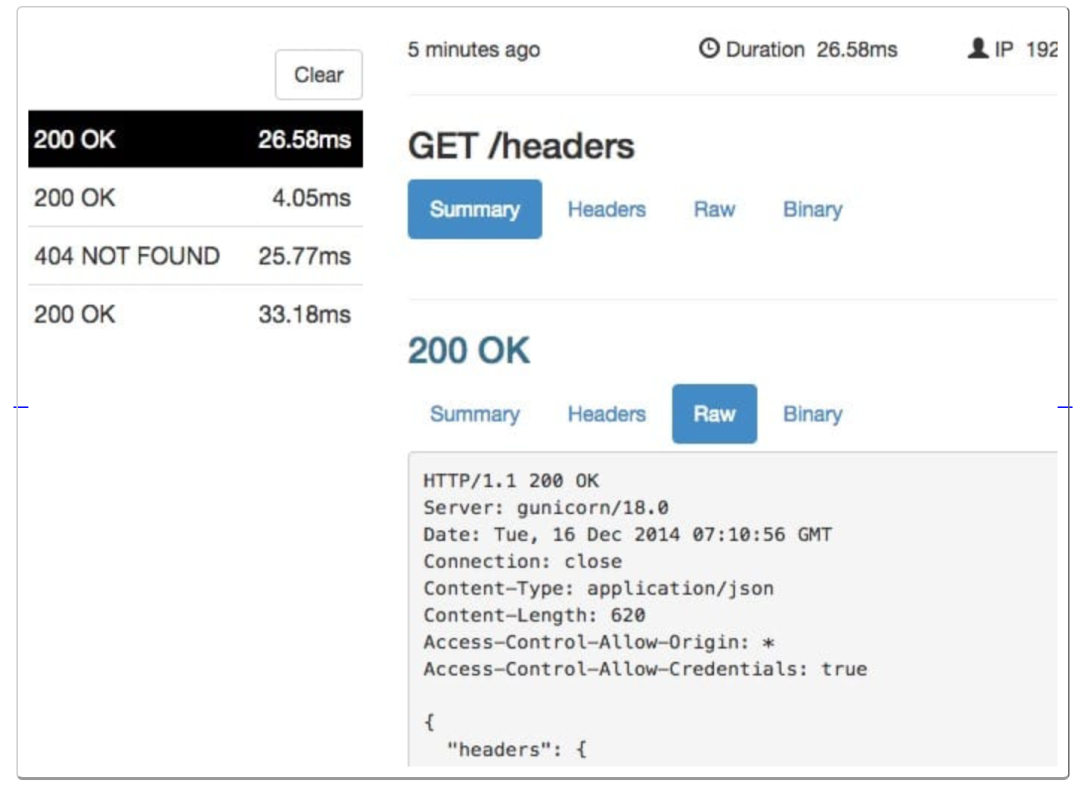
还可以通过一些命令将内网的文件和其他TCP服务 暴露到公网中。
有授权的设置文件共享
ngrok http -auth="user:password" file:///Users/alan/share
- 1
无授权的设置文件共享
ngrok http "file:///C:\Users\alan\Public Folder"
- 1
将主机的3389的TCP端口暴露到公网
ngrok tcp 3389
- 1
更多使用方法参考:https://ngrok.com/docs
题外话
初入计算机行业的人或者大学计算机相关专业毕业生,很多因缺少实战经验,就业处处碰壁。下面我们来看两组数据:
-
2023届全国高校毕业生预计达到1158万人,就业形势严峻;
-
国家网络安全宣传周公布的数据显示,到2027年我国网络安全人员缺口将达327万。
一方面是每年应届毕业生就业形势严峻,一方面是网络安全人才百万缺口。
6月9日,麦可思研究2023年版就业蓝皮书(包括《2023年中国本科生就业报告》《2023年中国高职生就业报告》)正式发布。
2022届大学毕业生月收入较高的前10个专业
本科计算机类、高职自动化类专业月收入较高。2022届本科计算机类、高职自动化类专业月收入分别为6863元、5339元。其中,本科计算机类专业起薪与2021届基本持平,高职自动化类月收入增长明显,2022届反超铁道运输类专业(5295元)排在第一位。
具体看专业,2022届本科月收入较高的专业是信息安全(7579元)。对比2018届,电子科学与技术、自动化等与人工智能相关的本科专业表现不俗,较五年前起薪涨幅均达到了19%。数据科学与大数据技术虽是近年新增专业但表现亮眼,已跻身2022届本科毕业生毕业半年后月收入较高专业前三。五年前唯一进入本科高薪榜前10的人文社科类专业——法语已退出前10之列。

“没有网络安全就没有国家安全”。当前,网络安全已被提升到国家战略的高度,成为影响国家安全、社会稳定至关重要的因素之一。
网络安全行业特点
1、就业薪资非常高,涨薪快 2021年猎聘网发布网络安全行业就业薪资行业最高人均33.77万!

2、人才缺口大,就业机会多
2019年9月18日《中华人民共和国中央人民政府》官方网站发表:我国网络空间安全人才 需求140万人,而全国各大学校每年培养的人员不到1.5W人。猎聘网《2021年上半年网络安全报告》预测2027年网安人才需求300W,现在从事网络安全行业的从业人员只有10W人。

行业发展空间大,岗位非常多
网络安全行业产业以来,随即新增加了几十个网络安全行业岗位︰网络安全专家、网络安全分析师、安全咨询师、网络安全工程师、安全架构师、安全运维工程师、渗透工程师、信息安全管理员、数据安全工程师、网络安全运营工程师、网络安全应急响应工程师、数据鉴定师、网络安全产品经理、网络安全服务工程师、网络安全培训师、网络安全审计员、威胁情报分析工程师、灾难恢复专业人员、实战攻防专业人员…
职业增值潜力大
网络安全专业具有很强的技术特性,尤其是掌握工作中的核心网络架构、安全技术,在职业发展上具有不可替代的竞争优势。
随着个人能力的不断提升,所从事工作的职业价值也会随着自身经验的丰富以及项目运作的成熟,升值空间一路看涨,这也是为什么受大家欢迎的主要原因。
从某种程度来讲,在网络安全领域,跟医生职业一样,越老越吃香,因为技术愈加成熟,自然工作会受到重视,升职加薪则是水到渠成之事。
黑客&网络安全如何学习
今天只要你给我的文章点赞,我私藏的网安学习资料一样免费共享给你们,来看看有哪些东西。
1.学习路线图

攻击和防守要学的东西也不少,具体要学的东西我都写在了上面的路线图,如果你能学完它们,你去就业和接私活完全没有问题。
2.视频教程
网上虽然也有很多的学习资源,但基本上都残缺不全的,这是我自己录的网安视频教程,上面路线图的每一个知识点,我都有配套的视频讲解。
内容涵盖了网络安全法学习、网络安全运营等保测评、渗透测试基础、漏洞详解、计算机基础知识等,都是网络安全入门必知必会的学习内容。

(都打包成一块的了,不能一一展开,总共300多集)
因篇幅有限,仅展示部分资料,需要保存下方图片,微信扫码即可前往获取

3.技术文档和电子书
技术文档也是我自己整理的,包括我参加大型网安行动、CTF和挖SRC漏洞的经验和技术要点,电子书也有200多本,由于内容的敏感性,我就不一一展示了。

因篇幅有限,仅展示部分资料,需要保存下方图片,微信扫码即可前往获取

4.工具包、面试题和源码
“工欲善其事必先利其器”我为大家总结出了最受欢迎的几十款款黑客工具。涉及范围主要集中在 信息收集、Android黑客工具、自动化工具、网络钓鱼等,感兴趣的同学不容错过。
还有我视频里讲的案例源码和对应的工具包,需要的话也可以拿走。
因篇幅有限,仅展示部分资料,需要保存下方图片,微信扫码即可前往获取

最后就是我这几年整理的网安方面的面试题,如果你是要找网安方面的工作,它们绝对能帮你大忙。
这些题目都是大家在面试深信服、奇安信、腾讯或者其它大厂面试时经常遇到的,如果大家有好的题目或者好的见解欢迎分享。
参考解析:深信服官网、奇安信官网、Freebuf、csdn等
内容特点:条理清晰,含图像化表示更加易懂。
内容概要:包括 内网、操作系统、协议、渗透测试、安服、漏洞、注入、XSS、CSRF、SSRF、文件上传、文件下载、文件包含、XXE、逻辑漏洞、工具、SQLmap、NMAP、BP、MSF…

因篇幅有限,仅展示部分资料,需要保存下方图片,微信扫码即可前往获取




